

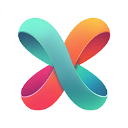
大小: 6.27MB| 阅读:195| 时间: 2025-10-19| 平台:安卓
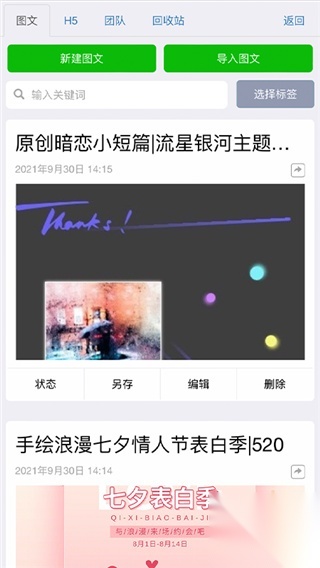
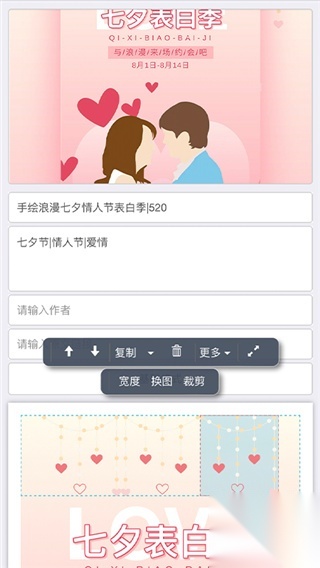
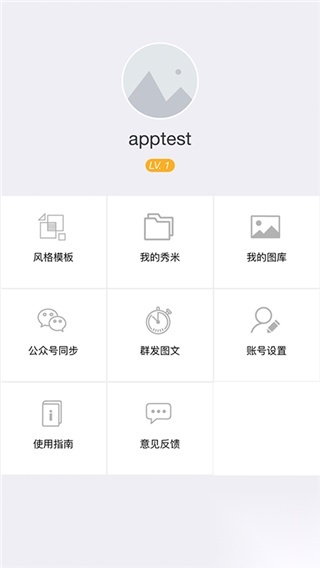
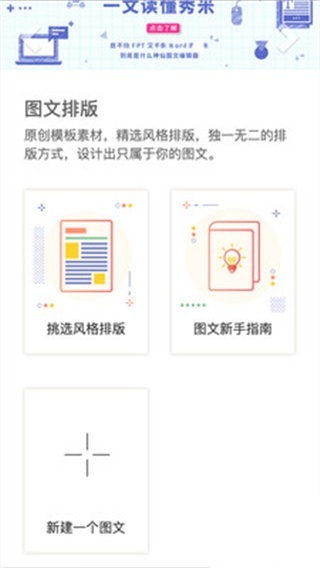
秀米手机版是一款专门为用户打造的手机图文编排软件。当用户没有电脑时,可借助这款软件进行各类图文内容的修改、排版、上传图片、预览分享等操作。该平台在功能方面进行了优化与完善,能够满足用户的日常使用需求。
这款软件的核心目标,是全方位满足用户在微信公众号文章内容编辑方面的多样需求。平台为用户准备了海量优质模板与素材,可随心取用。用户在进行文章排版时,能借助软件提供的精美模板,还能把微信中的各类图片一键插入文章,快速打造出精美优质的内容,让公众号文章更具特色与个性,轻松吸引大众目光。另外,软件为用户提供图文排版和 H5 制作这两种图文制作方式,凭借海量原创模板素材、别具一格的排版方式以及独特的长图文页面,助力用户设计出专属图文,制作与众不同的 H5。
本站今日为大家带来的是这款秀米微信编辑器。该软件不仅能便捷地用于微信图文编辑,还可应用于其他文章内容的排版。丰富的模板与美化工具,助力用户打造优质图文内容,满足日常使用需求。有需要的小伙伴们,快来本站获取这款软件吧!
1、效果
具备多样化的动态效果。
2、持续
具备长时间的持续作用。
3、延迟
借助延迟能够对出场顺序进行调整。
4、速度
可选择匀速播放,也能选择快进或慢放。
1、图文排版
独家原创的模板素材,精心挑选风格进行排版,以别具一格的排版方式,打造专属于你的图文。
2、H5制作
丰富多样的页面模板与页面组件,搭配独具特色的长图文页面,助力你打造别具一格的H5。
1. 新建一篇图文
在登录秀米后,点击首页中的“我的秀米”。

接着点击顶部绿色的“新建图文”按钮,就能创建一篇新的图文。

2、设置封面区域
当你点击“新建图文”,便会径直进入图文编辑页面。在此页面中,自上至下能够依次进行以下设置:封面图、标题、摘要、作者、原文链接、基础格式以及正文编辑区域。

3、设置封面图
所有在上的点击操作,都能用手指完成。直接用手指点击封面图所在位置,秀米图库就会弹出,接着点击图库里的图片,就能设置封面图。

当然,也能够从手机本地相册中挑选图片来当作封面图。
4、对标题、摘要等基础信息进行设置
完成封面图的设置后,即可填写标题、摘要、作者、原文链接等信息,以便后续对图文文件进行管理。
只需直接点击输入框,接着如同平常聊天那般,输入文字就行。

图文的基本信息设置妥当后,便要着手进行正文的排版编辑工作了。
5、对全文基础格式进行设置
第一步,我们得把全文的基础格式设置好,如此一来,便无需针对正文每一段文字的格式逐一进行单独设置了。
点击正文编辑区域前方的“基础格式”,会弹出一个框,框内的数值皆能手动输入,可对全文基础字号、基础字体、行间距、字间距、段落间距、左右页边距以及正文文字颜色等进行设置。

当全文的基础格式都设置妥当后,便能够着手进行正文内容的编辑工作了。

6、增添正文文字、图片、模板等内容。
当前不能直接导入Word文档,不过能够进行复制粘贴操作,也可以像平常在手机上打字那样直接输入文字。
若要为文字或图片内容设置模板,既能够先把模板添加至编辑区域,随后替换文字内容或图片;也可直接运用变换组件功能。
7、添加文字内容
双击正文编辑区域的默认文字,即可进入文字编辑模式。随后删除默认文字,之后便能直接输入文字,也可粘贴事先复制好的文字内容。

点击这些文字,你会发现所有文字都处于同一个蓝色框内,这表明它是一个文字组件。

若想将一个文字组件内的内容拆分为两个文字组件,可用手指点击定位文字光标,接着点击工具条上的“分段”,如此一来,一个文字组件便会变为两个文字组件。

另外,若正文编辑区域内未选中任何组件,此时点击编辑页面底部的“A”图标,便能在正文编辑区域之后添加空白文字组件。

当选中正文编辑区域内的某个组件后,点击“A”图标,空白文字组件便会添加至当前所选组件之后。

首先点击,选中空白的文字组件,随后再次点击,即可输入文字。

8、添加图片
在编辑页面底部,点击图片图标,就能从秀米图库或者手机相册中,把图片添加至编辑区域。

当正文编辑区域内未选中任何组件时,添加图片会将其置于正文末尾。

若选中正文编辑区域内的组件,此时再添加图片,图片将会添加至当前选中组件的后方。

9、添加模板
轻点编辑页面底部的“+”号,就能开启秀米系统模板库、样刊模板以及个人收藏的模板。

寻找到自己心仪的模板,点击一下就能添加至正文编辑区域。
若正文编辑区域内未选中任何组件,模板将被添加至正文末尾。

若在正文编辑区域选中任意组件,此时再添加模板,模板将添加至当前所选组件之后。

为文字或图片设定模板,存在两种方式:
首先,把模板添加至正文编辑区域,随后将模板内的文字或图片内容替换掉。
②首先在正文编辑区域添加文字或图片内容,随后运用变换组件功能。
10、首先添加模板,接着替换模板内容。
模板添加完成后,点击模板中的文字,即可进行编辑替换。

若要替换当前图片,可先点击模板中的图片,接着点击工具条上的“换图”按钮,之后便能从秀米图库或者手机相册里挑选图片进行替换。

若要删除某个组件的内容,先选中该组件,然后点击工具条上的删除图标就行。

11. 选中相应内容,对组件进行变换操作。
首先选中包含想要设置模板内容的组件,接着点击工具条“更多”选项中的“变换组件”,此时会跳转至系统模板库。在模板库中挑选一个结构相近的模板,点击该模板即可完成应用。

在使用变换组件时,务必留意:尽可能挑选内容结构与模板结构相近似的。
完成所有内容编辑后,点击编辑页面右下角的“···”,在弹出选项中选择“退出编辑”,就能回到我的秀米页面。

1、用户能够导入微信图文,可利用微信里所有保存过的图文内容展开编辑。
2、软件配备了极为详尽的新手指南,用户能够依照新手指南开展文章的撰写工作。
3、软件内拥有丰富多样的模板素材可供使用,用户能够在该软件里发现诸多实用的模板。
4、拥有丰富的制作素材可供使用,这使得用户在编辑文本时,能够获取相应素材。
1、能够直接同步至公众号,用户完成编辑的文章可径直发送到公众号当中。
2、能够将大量微信图文转载至公众号,从而为公众号增添更为丰富的内容。
3、在软件里,用户能够收藏心仪的模板风格,以便下次编辑时可直接使用。
4、能够直接实现团队图文同步,用户可与他人共同编写文章,内容实时完全同步。
v1.1.4版本
支持链接唤起
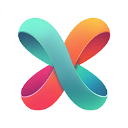
6.27MB 2025-10-19

63.0MB 2025-10-19

1.50MB 2025-10-19

43.89MB 2025-10-19

52.15MB 2025-10-19

22.27MB 2025-10-19

47.13MB 2025-10-19

172.4MB 2025-10-19

70.7MB 2025-10-19

81.2MB 2025-10-19

81.2MB 2025-10-19

56.4MB 2025-10-19

23.07MB 2025-10-19

88.96MB 2025-10-19

67.61MB 2025-10-19

224.08MB 2025-10-19

50.45MB 2025-10-19

681MB 2025-10-19

65.36MB 2025-10-19
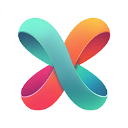
6.27MB 2025-10-19

189.93MB 2025-10-19

29.67MB 2025-10-19

72.33MB 2025-10-19

31.14MB 2025-10-19

46.69MB 2025-10-19

2.70MB 2025-10-19

86.0MB 2025-10-19

63.0MB 2025-10-19

42.86MB 2025-10-19

143.9MB 2025-10-19
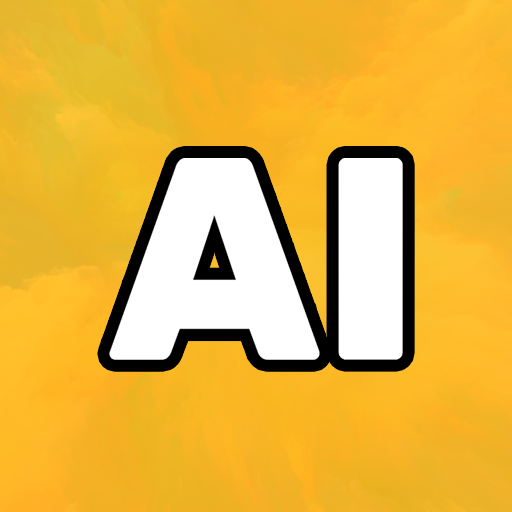
40.58MB 2025-10-19

1.50MB 2025-10-19
